Son muchos los usuarios que no han podido eliminar varios archivos de sus ordenadores. Cada vez que lo intentan, reciben el mismo error 0x80043103, no hay descripción de error disponible ¿Se puede solucionar?
¿Qué ocasiona el error 0x80043103?
Este error aparece cuando no podemos eliminar un archivo. Generalmente, es un problema técnico y se debería solucionar con solo reiniciar el ordenador. Sin embargo, también podemos encontrar este error debido a algún problema relacionado con el registro. Evidentemente, existen otras razones y soluciones que podemos aplicar.
Solucionar error 0x80043103, no hay descripción de error disponible
Reiniciar e intentar nuevamente
Lo primero que tendremos que probar, debido a que es una de las soluciones más sencillas, es simplemente reiniciar el sistema e intentar eliminar los archivos o carpetas nuevamente. En muchas ocasiones esto ayuda a quitarnos el problema de encima. Así que, después de reiniciar, buscaremos el mismo archivo e intentaremos eliminarlo nuevamente.
Elimine el archivo de arranque limpio o modo seguro
También existe la posibilidad de que una aplicación de terceros genere conflictos con los servicios de Windows y no nos permita eliminar un archivo. Si este es el caso, lo mejor sería realizar un arranque limpio o iniciar Windows en modo seguro y podremos eliminarlo sin problemas.
En caso de que logremos eliminar el archivo de esta manera y deseamos averiguar qué está ocasionando el problema, vamos a tener que habilitar los servicios manualmente para comprobar cuál aplicación es la culpable. Una vez que encontremos la aplicación que ocasiona el inconveniente, vamos a deshabilitarla o quitarla del sistema.
Mover el archivo a otra ubicación
Otra cosa que podemos hacer es mover el archivo a una nueva ubicación, después intentaremos eliminarlo. Quizás no sea una solución definitiva, pero es una buena alternativa si deseamos borrar esos archivos. El motivo por el cual esto podría funcionar es que quizás al usuario de Windows le faltan permisos para poder borrar archivos en la ubicación específica; es normal que esto ocurra en algunas carpetas del sistema.
Deshabilitar firewall temporalmente
El firewall es una protección adicional que, en algunas ocasiones, puede evitar que eliminemos algunos archivos. Si este es el caso, simplemente lo desactivaremos temporalmente para borrar esos archivos. En caso de tener un antivirus de terceros que incluya su propio firewall, tendremos que hacerlo desde el mismo antivirus. Sin embargo, si usamos Windows Defender, lo haremos siguiendo estos pasos:
- Abrimos Panel de control.
- Nos dirigimos a Seguridad y sistema > Firewall de Windows Defender.
- Aquí vamos a pulsar desactivar Firewall de Windows Defender para la configuración de red pública y privado.
Después de deshabilitarlo, vamos a tener que probar eliminar los archivos. Una vez que lo hagamos, vamos a tener que activarlo nuevamente. No recomendamos mantenerlo desactivado demasiado tiempo por ningún motivo.
Desactivar el servicio de búsqueda
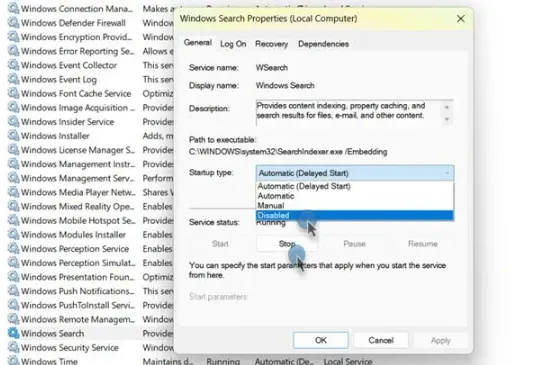
El servicio de búsqueda de Windows, puede complicar bastante las cosas cuando se trata de borrar archivos, es posible que se superponga con este proceso. En muchas ocasiones, cuando detenemos el servicio, no tendremos problemas en borrar los archivos.
Tampoco es algo demasiado complicado y podremos iniciar nuevamente el servicio de búsqueda de Windows sin problemas. Lo único que tendremos que hacer es abrir Servicios desde el menú de inicio y buscar Windows Search, damos clic derecho y elegimos Propiedades; ahora, buscaremos Deshabilitar en la opción de inicio y daremos clic en Detener. Luego de hacer esto, reiniciaremos el ordenador y verificaremos si podemos eliminar el archivo.


¿Tienes alguna pregunta o problema relacionado con el tema del artículo? Queremos ayudarte.
Deja un comentario con tu problema o pregunta. Leemos y respondemos todos los comentarios, aunque a veces podamos tardar un poco debido al volumen que recibimos. Además, si tu consulta inspira la escritura de un artículo, te notificaremos por email cuando lo publiquemos.
*Moderamos los comentarios para evitar spam.
¡Gracias por enriquecer nuestra comunidad con tu participación!